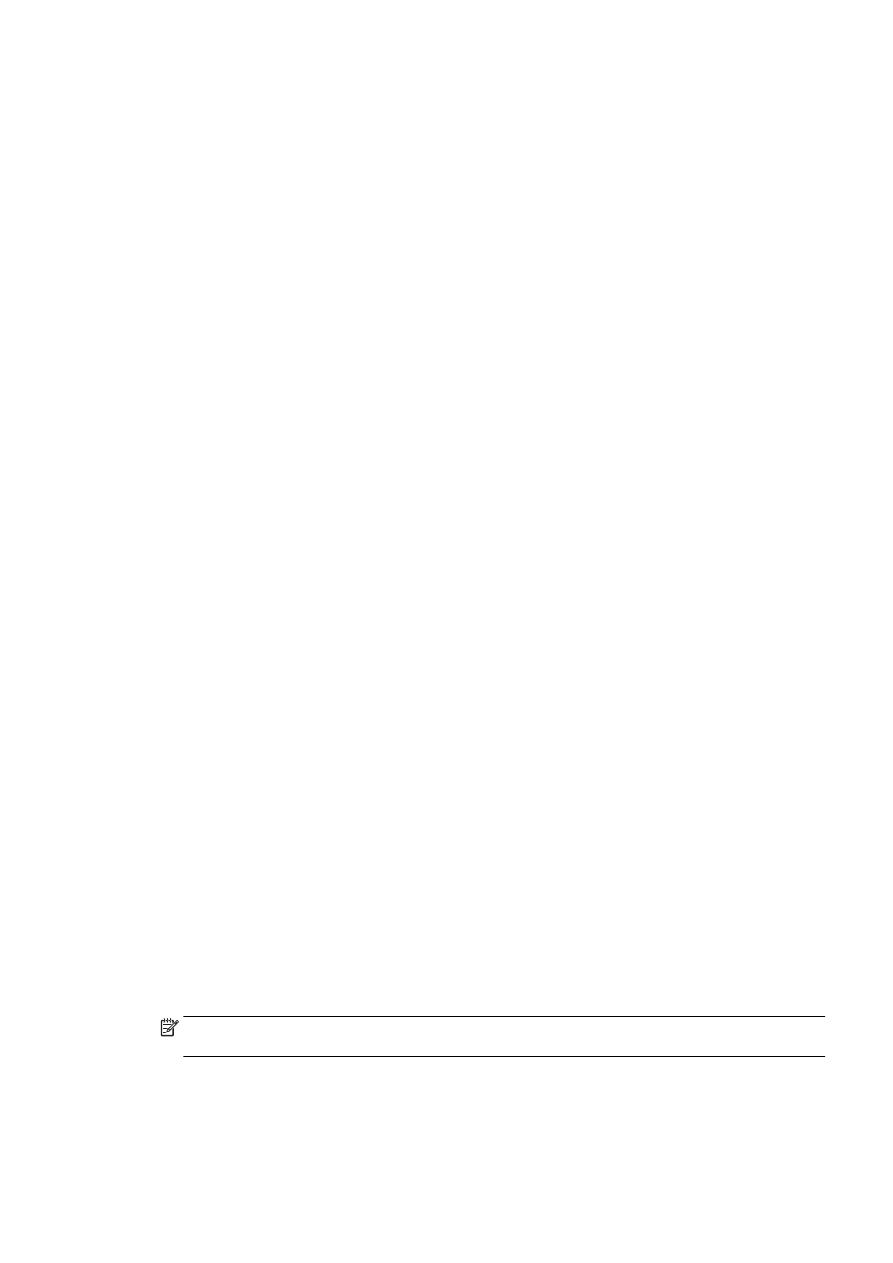
Печать с максимальным разрешением
Режим максимального разрешения предназначен для печати высококачественных четких
изображений на фотобумаге
.
Печать в режиме максимального разрешения выполняется дольше
, чем в других режимах, а
также требует большего объема свободной памяти
.
Печать в режиме максимального разрешения
(Windows)
1. В используемой программе выберите Печать.
2. Убедитесь, что выбран принтер нужной модели.
3. Щелкните кнопку, с помощью которой открывается диалоговое окно Свойства.
В зависимости от используемой программы эта кнопка может называться Свойства
,
Параметры
, Настройка принтера, Свойства принтера, Принтер или Предпочтения.
4. Щелкните вкладку Бумага/Качество.
5. Выберите подходящий тип носителя в раскрывающемся списке Носители.
●
Фотобумага
HP Premium Plus
●
Улучшенная фотобумага
HP
6. Щелкните кнопку Дополнительно.
7. В области Параметры принтера выберите Да в списке Печать с максимальным
разрешением
.
8. В раскрывающемся списке Размер бумаги выберите размер бумаги.
9. Чтобы закрыть дополнительные параметры, щелкните ОК.
10. На вкладке Макет подтвердите значение параметра Ориентация и щелкните ОК, чтобы
начать печать
.
Печать с максимальным разрешением
(OS X)
1. В меню Файл программного обеспечения выберите Печать.
2. Убедитесь, что выбран принтер нужной модели.
3. Задайте параметры печати.
Если параметры печати не отображаются в диалоговом окне Печать
, выполните
следующие действия
.
●
OS X v10.6. Для доступа к параметрам печати щелкните синий треугольник рядом с
выбором принтера
.
●
OS X Lion и Mountain Lion. Нажмите Показать детали для просмотра параметров
печати
.
ПРИМЕЧАНИЕ. В меню доступны следующие параметры
. Местоположение параметров
может отличаться в различных приложениях
.
а.
В меню Размер бумаги выберите соответствующий размер бумаги
.
б.
В меню программы выберите Тип бумаги
/Качество, затем выберите следующие
параметры
.
RUWW
Печать с максимальным разрешением
49
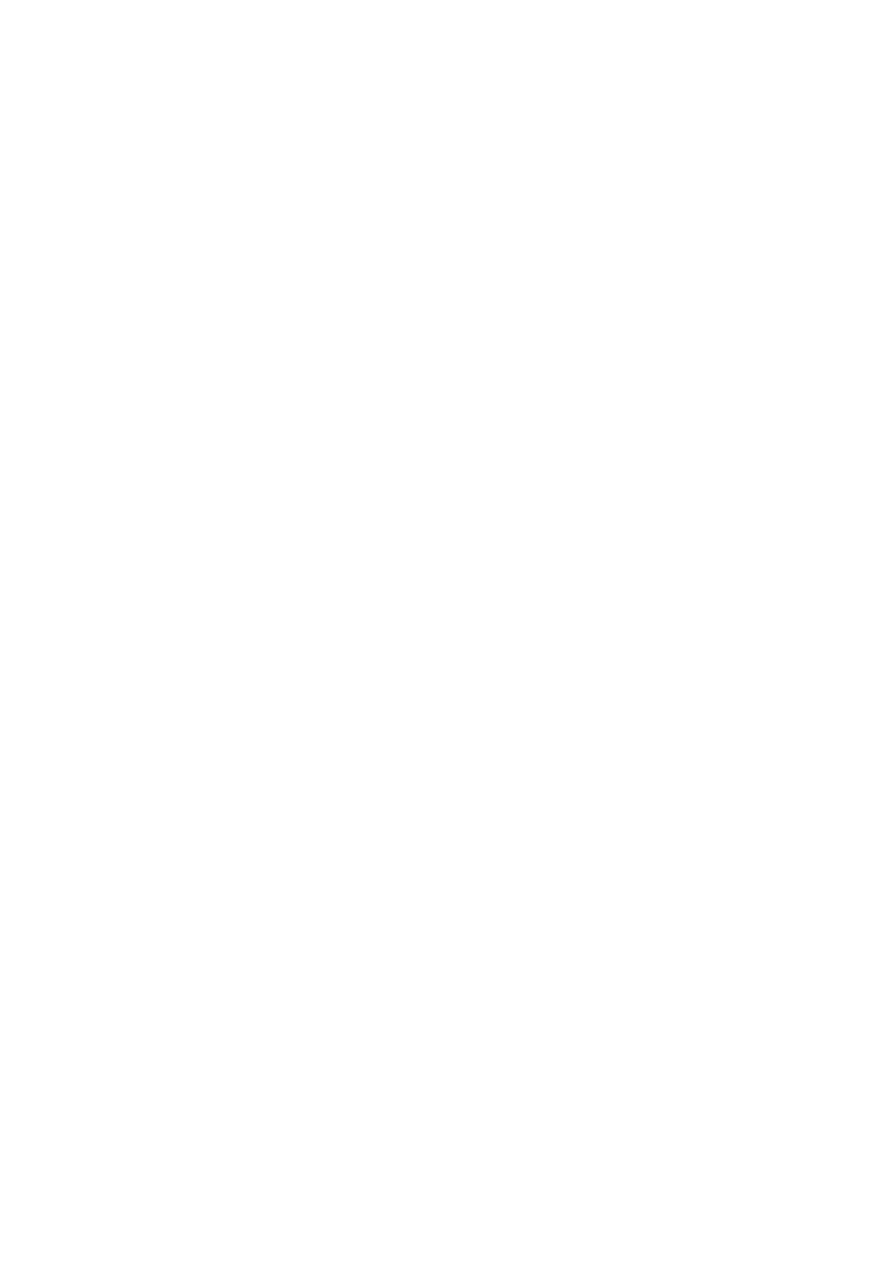
●
Тип бумаги
. Соответствующий тип фотобумаги.
●
Качество
. Наилучшее или Максимальное разрешение.
4. Выберите требуемые значения других параметров печати и щелкните Печать.
50 Глава 3 Печать
RUWW